当我们尝试连接电脑到其他电脑的WiFi时,有时会遇到密码错误的问题,导致无法成功连接。这是一个常见的网络连接问题,但并不意味着我们无法解决它。本文将提供一些有用的解决方法,帮助您解决电脑无法连接WiFi且显示密码错误的问题。
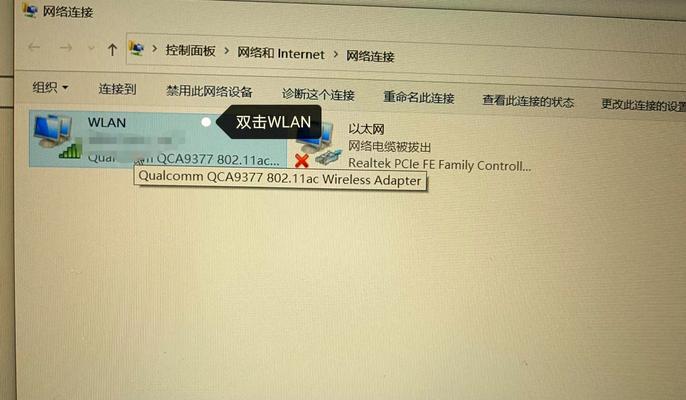
检查WiFi密码是否正确
确保输入的密码大小写正确
重新启动路由器和电脑
尝试通过忘记网络重新连接WiFi
更新电脑的无线网卡驱动程序
使用网络故障排除工具
检查网络设置是否正确
排除WiFi频道干扰问题
更改WiFi密码
禁用临时密码功能
检查其他设备是否能够成功连接WiFi
重置路由器至出厂设置
更换无线网卡或使用外部网卡
重置网络设置
寻求专业帮助
1.检查WiFi密码是否正确
在连接WiFi时,首先要确保输入的密码是正确的,因为一个错误的密码会导致无法连接。请仔细检查密码是否输入正确,特别是当密码包含特殊字符时,容易出错。
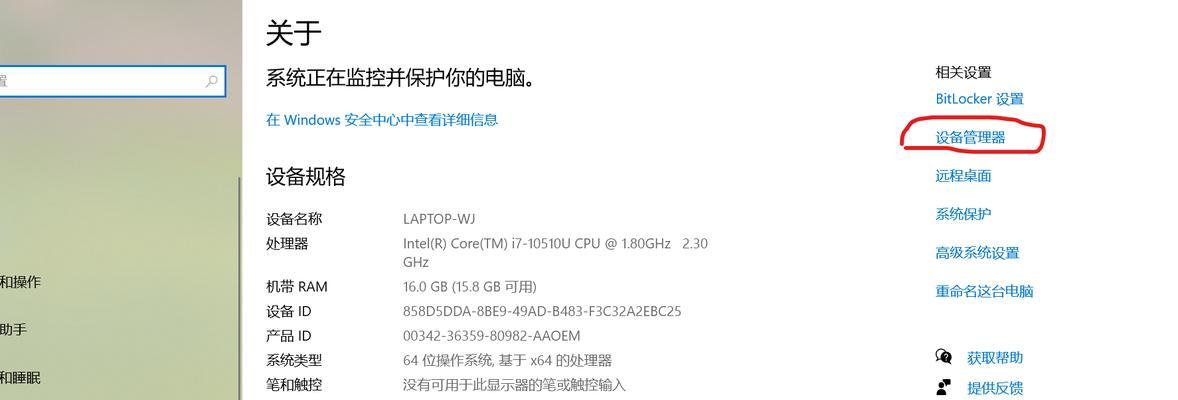
2.确保输入的密码大小写正确
WiFi密码是区分大小写的,因此请确保在输入密码时使用正确的大小写。如果密码中有大写字母或小写字母,一定要按照要求输入。
3.重新启动路由器和电脑

有时候,路由器或电脑的缓存可能导致连接问题。尝试重新启动路由器和电脑,以清除缓存并重新建立连接。
4.尝试通过忘记网络重新连接WiFi
将WiFi从电脑的网络设置中删除,并尝试重新连接。这样可以消除可能存在的错误设置,并重新建立连接。
5.更新电脑的无线网卡驱动程序
一个过时或损坏的无线网卡驱动程序可能导致无法连接WiFi。请确保您的电脑上安装了最新的无线网卡驱动程序,并更新它们以解决潜在的问题。
6.使用网络故障排除工具
大多数操作系统都提供了网络故障排除工具,可以自动检测和修复连接问题。运行故障排除工具,系统会尝试自动修复WiFi连接问题。
7.检查网络设置是否正确
确保您的电脑上的网络设置与WiFi设置相匹配。检查IP地址、子网掩码、网关和DNS服务器等设置是否正确,这些设置可能会影响到WiFi连接。
8.排除WiFi频道干扰问题
如果在您所处的区域中有其他WiFi网络,可能会出现信号干扰问题。尝试更改路由器的WiFi频道,以避免与其他网络产生冲突。
9.更改WiFi密码
如果您确定密码是正确的,但仍然无法连接WiFi,请尝试更改WiFi密码。有时候密码可能已被更改,但您可能没有得到更新的信息。
10.禁用临时密码功能
一些路由器提供了临时密码功能,可以在限定时间内使用。如果您正在使用临时密码,并且超过了有效期,那么无法连接到WiFi是正常的。请禁用临时密码功能或获取新的临时密码。
11.检查其他设备是否能够成功连接WiFi
确保其他设备(如手机、平板电脑等)能够成功连接到同一WiFi网络。如果其他设备也无法连接,可能是由于路由器或网络本身的问题。
12.重置路由器至出厂设置
如果上述方法都无法解决问题,可以尝试将路由器恢复至出厂设置。但请注意,这将清除所有路由器的设置,并且您需要重新配置它。
13.更换无线网卡或使用外部网卡
如果您的电脑无法连接任何WiFi网络,可能是由于无线网卡的硬件故障。考虑更换无线网卡或使用外部的USB无线网卡。
14.重置网络设置
尝试重置您的电脑网络设置,以消除任何可能的错误配置。在操作系统中搜索网络设置重置选项,并按照指示进行操作。
15.寻求专业帮助
如果您仍然无法解决问题,不妨寻求专业帮助。请联系您的互联网服务提供商或一位计算机专家,他们可以提供更深入的故障排除和解决方案。
当电脑无法连接WiFi且显示密码错误时,我们可以尝试多种方法解决问题。通过检查密码、更新驱动程序、重新启动设备等简单措施,我们有很大的机会修复WiFi连接问题。如果这些方法都无法解决,我们还可以尝试更改WiFi密码、排除网络干扰等高级操作。最终,如果我们仍然无法解决问题,寻求专业帮助将是一个明智的选择。

















